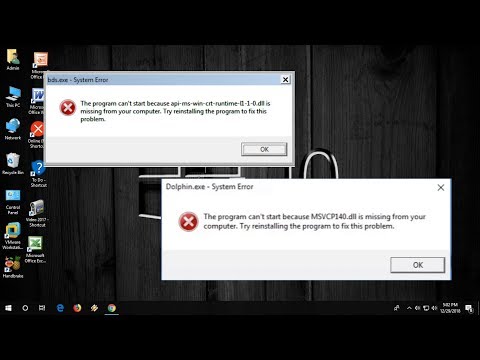Mindannyian tudjuk a böngésző kiterjesztések fontosságát. Ahogy a neve is mutatja, ez kiterjeszti a normál funkciókat egy böngészőhöz és kiegészítõ funkciókészletet ad. Mindkét Mozilla Firefox, valamint a Google Chrome böngészőkkel rendelkezik, jó bõvebb kiegészítõkkel és kiegészítõkkel rendelkezik a kínálatukban. De tudtad, hogy Chrome-bővítmények is lehetnek a Firefox böngészőben?
Telepítse a Chrome-bővítményeket a Firefoxba
Chrome-bővítmények van egy fájltípus .crx és másrészt, Firefox kiegészítői típusúak .xpi. Ezért a Chrome-bővítmények Firefox-ban működő állapotban történő használatához konvertálni kell .crx fájlt .xpi majd írja alá digitálisan a Firefox szabványokkal. Csak a megfelelő eszközünk van ahhoz, hogy ezt automatikusan elvégezzük. Az alábbiakban meg kell adnod a szükséges lépéseket a Chrome-bővítmények Firefox-hoz való telepítéséhez:
1. Nyissa meg Firefox böngészőjét, majd adja hozzá a Chrome Store Foxified kiegészítőjét a Mozilla weboldalán. Ehhez szüksége lesz a Chrome-bővítmények elérésére és a Firefox-platformra való hozatalra.

3. A kiterjesztés oldalon kattintson a Be gombra Hozzáadás a Firefoxhoz gombot a jobb felső sarokban. Ez megnyílik egy előugró ablak. A kiválasztott bővítmény a Chrome Internetes áruházból származik, és átalakul Firefox formátumba (.xpi).

4. Ha az átalakítás befejeződött, a bővítmény telepítéséhez vagy mentéséhez számos opcióval rendelkezik. A szokásos eljárás az első digitálisan aláírja a bővítményt (konvertálva a Chrome kiterjesztésből) az addons.mozilla.org (AMO) segítségével, majd telepítse a böngészőre. Még azt is kiválaszthatja, hogy ideiglenesen telepítheti, vagy mentheti az alá nem írt kiegészítést egy fájlba. A Chrome kiterjesztésfájlját is letöltheti és mentheti.

5. A szokásos eljárással történő előre lépéshez kattintson a gombra Jelentkezzen Addont, majd Telepítse hagyja, hogy a Firefox feldolgozza az addon fájlt. Ebben a szakaszban ellenőrizni fogjuk, hogy bejelentkezett-e az AMO-fiókodba. Ha nem, be kell jelentkeznie és létrehoznia. AMO-fiók nélkül nem tudsz továbblépni.
6. Amint az AMO-fiókod alá van írva és csatlakoztatva van, az addon fájl feltöltésre kerül az AMO-ba az aláíráshoz. Néha az aláírási eljárás sikertelen lehet, a kiszolgáló késleltetési ideje vagy a token lejárati határidő. Ilyen esetekben újrapróbálhatja.



Néha a érvényesítési hiba az addon aláírásakor dobják. Lesz egy tesztfolyam, amelyre a kiegészítőnek meg kell felelnie a megfelelő aláíráshoz. Ilyen esetekben hibát kell keresnie az ott megadott jelentés linken. A meghibásodás részletes oka látható ott.